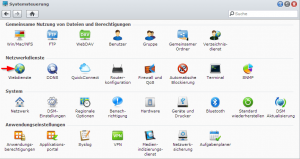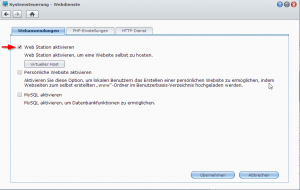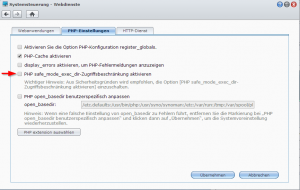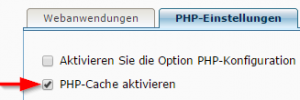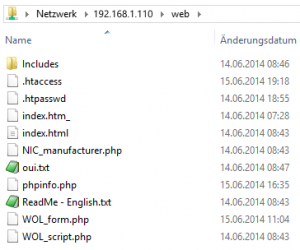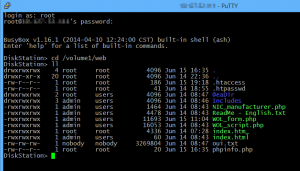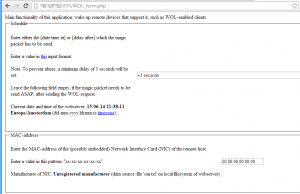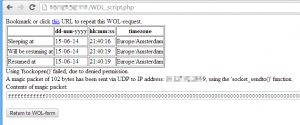SQL Datenbank Sicherung auf Synology
NAS als Backup Medium werden immer beliebter, flexible Anwendung und die Integration über iSCSI und Netzwerk Shares sind Vorzüge die teure LTO Tapes (Linear Tape Open) nicht bieten können, letztlich kommen Magnetbänder nur noch für die Langzeitarchivierung zum Einsatz. Nicht zuletzt ist die Wiederherstellung mit Backups von NAS Speicher rasch und einfach vollziehbar.

In diesem Beispiel wird beschrieben wie eine MS SQL Datenbank auf die Freigabe eines Synology NAS gesichert wird.
Die Freigabe muss für ein AD DS Benutzer mit dem Privileg schreiben eingerichtet sein, damit die automatische Sicherung des Maintenance Plan aus dem SQL Management Studio die Datenbank auf der NAS Freigabe direkt erstellen kann.

Zunächst werden die zu selektierenden Datenbanken auf Integrität geprüft.
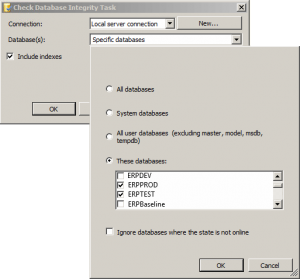
Die ausgewählten Datenbanken werden auf den UNC Pfad \\10.10.10.10\data\SQLBackup geschrieben. Die IP ist hier die des NAS, data die Freigabe welche im DSM unter Gemeinsame Ordner erstellt wurde, SQLBackup das Verzeichnis in dieses unser Backup kommt. Im Feld Backup file extension muss bak stehen, bei *.bak oder .bak wird kein Backup Image angelegt.
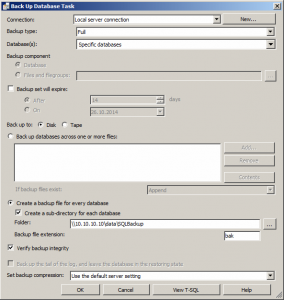
Nun wird der Verlauf mit den Logs auf 5 Tage begrenzt.
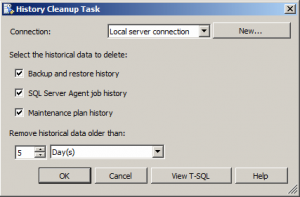
Zuletzt werden ebenfalls die angelegten Backup Images auf 5 Tage begrenzt, ansonsten der NAS Speicher irgendwann volllaufen würde.
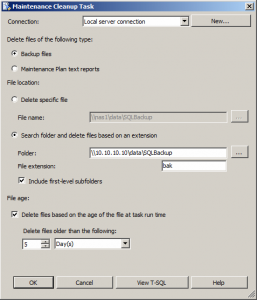
Die Anzahl Backup Images kann nach bedarf und verfügbarer Kapazität des NAS ausgelegt werden.
Die gewünschte Backup Rotation definieren wir, damit der Job zu den gewünschten Zeiten ausgeführt wird.
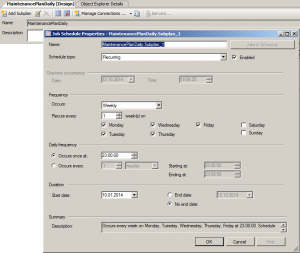
Hinweis
Es empfiehlt sich hinsichtlich günstiger Festplatten das NAS mit RAID1 anzulegen. Ebenfalls können über den USB Port am NAS weitere Sicherungen angelegt werden, diese mittels Externer USB Festplatten an weiter beliebigen Orte deponiert werden können, über die Synology Zusatz App Time Backup lassen sich zeitgesteuerte Kopien auf Externen Festplatten anlegen.